-
Apa Itu VMware Remote Console?
-
Cara Mengunduh Konsol Jarak Jauh VMware?
-
Cara Memasang VMRC di Windows?
-
Cara Menginstal VMRC di Linux?
-
Cara Memasang VMRC di Mac?
-
VMware Backup secara Komprehensif
-
FAQ VMware Remote Console
-
Kesimpulan
Google Chrome menghentikan dukungan terhadap API Plug-in Netscape, sebuah antarmuka pemrograman aplikasi untuk memperluas perangkat lunak server, yang menyebabkan plugin vSphere Client Integration tidak berfungsi dengan baik.
VMware mengeluarkan VMware Remote Console (VMRC) sebagai pengganti untuk bekerja dengan vSphere Web Client di Windows dan Mac OS sebagai aplikasi mandiri.
Apa Itu VMware Remote Console?
VMware Remote Console (VMRC) adalah aplikasi mandiri yang memungkinkan akses dan operasi jarak jauh ke mesin virtual di host VMware pada Windows, Linux, dan macOS.
VMRC hanya diluncurkan di dalam web client dan digunakan untuk manajemen tamu. Meskipun Anda harus menginstal alat ini secara manual, Anda tidak perlu membeli lisensi untuk alat ini.
Fitur VMRC
Memasukkan gambar ISO ke dalam CD/DVD.
Kelola adaptor jaringan.
Instal VMware Tools pada VM.
Sesuaikan resolusi layar OS tamu.
Hubungkan perangkat USB yang dapat dilepas ke VM jarak jauh.
Tingkatkan perangkat keras VM.
Instal OS pada VM menggunakan gambar ISO CD/DVD lokal.
Nyalakan, matikan, reset, tangguhkan, dan ubah nama VM.
Memodifikasi pengaturan perangkat keras saat ini seperti prosesor, memori, disk virtual, dll.
Cara Mengunduh Konsol Jarak Jauh VMware?
1. Kunjungi customerconnect.vmware.com dan masuk ke akun, buat akun jika belum memilikinya.
2. Unduh VMRC 12.0.1 atau 12.0.2 atau 12.0.3 untuk Windows dan Linux dari VMware Downloads, atau unduh melalui alat otomasi manajemen perangkat lunak Windows Chocolatey jika Anda tidak ingin mengunduh installer VMRC.
3. Klik Unduh Sekarang untuk Windows (arsip ZIP yang mencakup file EXE) atau Linux (file .bundle), sedangkan pengguna Mac pergi ke App Store untuk mengunduh.
4. Simpan File dan klik OK di jendela pop-up.
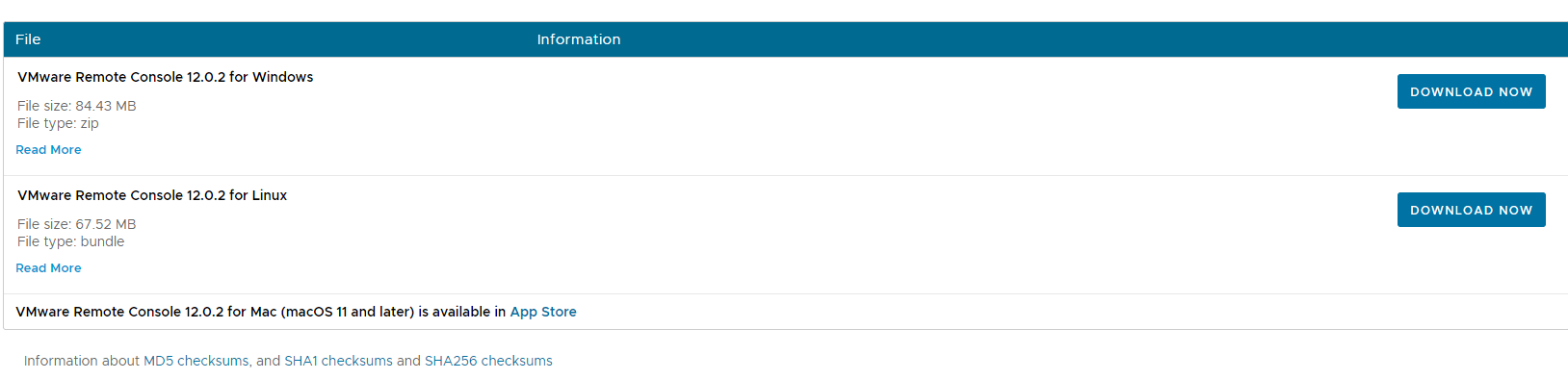
Cara Memasang VMRC di Windows?
Pasang VMRC dengan Wizard Pengaturan
1. Klik kanan file zip VMRC dan pilih Extra All.
2. Masukkan lokasi sementara untuk Mengekstrak file.
3. Klik dua kali file pengaturan untuk menjalankan wizard.
4. Klik Berikutnya pada halaman selamat datang, lalu terima Perjanjian Lisensi Pengguna Akhir, dan klik Berikutnya.
5. Pada halaman Custom Setup, biarkan jalur default atau klik Change untuk lokasi lain, lalu klik Next.
6. Pada halaman Pengaturan Pengalaman Pengguna, centang atau abaikan pengaturan opsional untuk pembaruan otomatis VMRC dan program pengalaman pelanggan. Klik Berikutnya.
7. Klik Instal pada halaman siap untuk menginstal. Lalu klik Selesai. Pilih untuk me-restart sistem operasi sekarang Ya atau Tidak.
Instal VMRC dengan PowerShell
1. Buka PowerShell sebagai admin dan ubah direktori kerja ke lokasi berkas instalasi VMRC.
2. Jalankan perintah berikut.
.VMware-VMRC-12.0.2-xxxxxxxx.exe /s /v "/qn EULAS_AGREED=1 AUTOSOFTWAREUPDATE=1 DATACOLLECTION=0"
/s – menyembunyikan jendela instalasi.
/v –menyembunyikan jendela instalasi.
/qn – memberitahukan installer untuk menjalankan instalasi secara diam-diam.
EULAS_AGREED=1 – untuk menyetujui perjanjian lisensi. Ketika nilai diubah menjadi 0, perjanjian lisensi ditolak dan pengaturan dihentikan.
AUTOSOFTWAREUPDATE=1 – untuk mengaktifkan fitur pembaruan perangkat lunak otomatis VMRC. Jika Anda ingin menghentikan pembaruan otomatis, atur nilai ke 0.
DATACOLLECTION=0 – jangan ikut serta dalam program peningkatan pengalaman pelanggan (CEIP). Ubah nilai menjadi 1 untuk bergabung dalam program tersebut.
Instal VMRC dengan Chocolatey
1. Instal Chocolatey jika Anda belum memilikinya.
https://community.chocolatey.org/install.ps1
2. Buka PowerShell sebagai admin dan jalankan perintah untuk menginstal paket.
cinst vmrc -y
cinst-instalasi paket
vmrc-nama paket
-y-konfirmasi semua prompt
3. Atau instal VMRC dari repositori perangkat lunak Windows. Tekan Y (ya) atau A (ya untuk semua) saat diminta melanjutkan.
choco install vmrc --version=12.0.2.xxxxxxxx
Sambungkan ke VM
1. Pada klien web vSphere atau ESXi, buka halaman Virtual Machines > klik kanan VM target > klik Console > Buka konsol jarak jauh.
2. Centang kotak Selalu izinkan membuka tautan jenis ini di aplikasi terkait dan klik Buka.
3. Centang kotak Selalu percaya host ini dengan sertifikat ini dan klik Teruskan Koneksi setelah menerima pesan sertifikat.
4. Masukkan akun root VM host atau akun pengguna vSphere yang dapat mengakses guest.
Cara Menginstal VMRC di Linux?
Jalankan VMRC di VMware Host Client
1. Ketikkan alamat IP host ESXi di browser untuk mengakses VMware Host Client.
2. Pada halaman Navigator, klik Virtual Machines dan pilih salah satu yang dibutuhkan.
Catatan: pilih solusi backup ESXi profesional untuk backup VMware yang cepat dan sering.
3. Klik ikon Monitor komputer pertama untuk membuka opsi.
4. Pilih Luncurkan konsol jarak jauh.
5. Klik Pilih Aplikasi untuk membuka tautan VMRC, Anda dapat mencentang kotak yang selalu mengizinkan host ESXi membuka VMRC pada alamat IP ini.
Catatan: VMware Workstation dan VMware Remote Console tidak dapat diinstal pada mesin Linux yang sama karena operasinya tumpang tindih.
6. Pilih VMware Remote Console dan klik Buka Tautan.
7. Klik Connect Anyway pada halaman sertifikat, dan centang Always trust this host with this certificate.
Instal VMRC dengan Bash
Bash adalah shell Unix sebagai alternatif gratis untuk Bourne shell.
1. Buka terminal Bash dengan hak akses root.
sudo su –
2. Tetapkan bit eksekusi paket VMRC.
chmod +x /home/bkindle/Downloads/VMware-VMRC-12.0.2-xxxxxxxx.x86_64.bundle
3. Jalankan paket instalasi.
/home/bkindle/Downloads/VMware-VMRC-12.0.2-xxxxxxxx.x86_64.bundle
4. Tekan q untuk melewati perjanjian lisensi, lalu ketik y untuk menerima perjanjian tersebut.
Terhubung ke VM
Gunakan Bash.
vmrc vmrc://remote_host/?moid=VM-ID
Cara Memasang VMRC di Mac?
1. Buka App Store dan cari VMware Remote Console.
2. Klik Ambil > Instal Aplikasi.
Atau Anda dapat mengunduhnya secara manual dari vSphere Client atau VMware Host Client seperti di atas.
VMware Backup secara Komprehensif
Vinchin Backup & Recovery adalah solusi cadangan multifungsi untuk 10+ virtualisasi termasuk VMware, Hyper-V, Proxmox, oVirt, OLVM, XenServer, XCP-ng, OpenStack, dan lainnya, 6 basis data (Oracle DB, MySQL, SQL Server, PostgreSQL, Postgres Pro, dan MariaDB), NAS, serta Linux & Windows Server.
Pencadangan otomatis: membuat pencadangan lebih mudah diakses dan lebih cepat dengan berbagai strategi pencadangan terjadwal (seperti pencadangan inkremental CBT) melalui transmisi HotAdd/SAN dan mengurangi ukuran data minimal 50% dengan teknologi Vinchin.
Pemulihan instan: pulihkan mesin virtual yang rusak dalam 15 detik langsung dari cadangan lokal untuk RTO yang lebih pendek.
Salinan cadangan offsite: kirimkan salinan cadangan lainnya ke lokasi jauh sebagai cadangan.
Perlindungan anti-ransomware: melindungi data dan server cadangan dari serangan malware dengan perlindungan penyimpanan cadangan, enkripsi data ganda, arsip data ke cloud publik, dan lainnya.
Migrasi V2V lintas platform: transfer VMware ke lebih dari 15 host lainnya dan sebaliknya untuk migrasi V2V tanpa repot tanpa memerlukan alat apa pun.
Vinchin Backup & Recovery menawarkan satu konsol untuk mengelola lingkungan multi-hypervisor dengan tampilan yang jelas, serta antarmuka visualisasi data yang intuitif juga tersedia untuk perspektif yang lebih luas.
Anda dapat dengan mudah mencadangkan VM VMware dalam 4 langkah:
1. Pilih VMware VM

2. Pilih penyimpanan cadangan

3. Pilih strategi cadangan

4. Kirimkan pekerjaan

Minat dengan solusinya? Unduh uji coba gratis 60 hari versi Enterprise di bawah ini untuk mencobanya.
FAQ VMware Remote Console
1. Apa yang harus saya lakukan jika VMware Remote Console tidak terbuka?
Pastikan sistem Anda memenuhi prasyarat yang diperlukan, seperti memiliki versi VMware Tools yang tepat terinstal di OS tamu dan browser Anda mengizinkan aplikasi untuk dijalankan.
2. Apakah VMware Remote Console kompatibel dengan semua browser?
VMRC kompatibel dengan sebagian besar browser modern, tetapi beberapa fitur mungkin memerlukan konfigurasi tertentu atau mungkin tidak didukung di semua browser.
3. Apakah VMware Remote Console mendukung USB passthrough?
Ya, VMRC mendukung penerusan USB, memungkinkan Anda untuk menghubungkan perangkat USB dari mesin lokal ke mesin virtual.
Kesimpulan
VMware Remote Console adalah utilitas yang membantu dalam mengelola mesin virtual VMware dan sistem operasi guest di Windows, Linux, dan Mac. Dalam artikel ini, dijelaskan detail mengenai unduhan dan instalasi VMRC. Jangan lupa untuk membuat cadangan mesin virtual VMware dengan Vinchin Backup & Recovery dengan harga yang terjangkau dan fitur yang lengkap.
Jika Anda ingin melindungi mesin virtual Anda, jangan lupa untuk mengunduh Vinchin Backup & Recovery.
Bagikan di:







